Puoi comunicare facilmente con qualcuno su Skype con il suo nome utente, ID e-mail e numero di telefono.
Skype è uno strumento all-in-one con cui gli utenti possono chattare tramite messaggi istantanei e chiamate. La tua funzione di videochiamata è il più scelto da milioni di utenti. Con Skype, puoi comunicare con le tue persone preferite sempre e ovunque. Con supporto multipiattaforma, Gli utenti Skype possono chattare con uno o più utenti, indipendentemente dal dispositivo che usano. Skype migliora molto con tanti amici. Oltre a connetterti con persone che conosci, Skype ti aiuterà a trovare nuovi contatti. Puoi chiamare più persone su Skype con la funzione di chiamata in conferenza Skype. Se non conosci Skype o non conosci questa funzione, la sezione seguente ti aiuterà. Abbiamo coperto la procedura passo passo su come trovare qualcuno su Skype. Perciò, puoi connetterti facilmente con qualcuno di nuovo su Skype.
Come trovare qualcuno su Skype?
Per chattare con qualcuno, probabilmente devi cercare il contatto. Ci sono due diverse possibilità in cui puoi trovare qualcuno su Skype.
Dal menu dei contatti
Usando la casella di ricerca
Prerequisito:
La ricerca in Skype è facile se disponi di uno dei seguenti dettagli.
Nome o cognome
Nome utente Skype
Numero di telefono
Indirizzo email
Posizione
Come trovare qualcuno su Skype dal menu dei contatti?
Skype ti permette di trovare qualcuno nel menu Contatti. Ecco come!
(1) Apri e avvia l'app Skype sul tuo dispositivo.
Nota: Accedi al tuo account Skype se non l'hai già fatto.
(A partire dal) Seleziona menu Contatti:: nella barra dei menu in alto.
(3) Clicca su Aggiungi opzione di contatto e quindi fare clic su opzione Cerca nella directory di Skype .
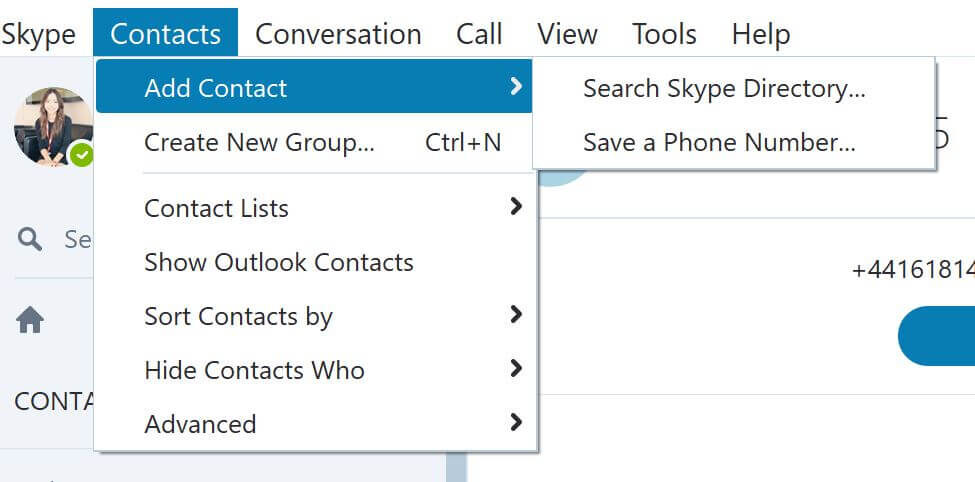 Scegli Cerca nell'elenco Skype
Scegli Cerca nell'elenco Skype
(4) Scrivi la Nome utente Skype o nome completo o indirizzo e-mail nel campo di ricerca.
Consiglio! Puoi cercare il nome utente insieme alla posizione per facilitare il risultato della ricerca.
(5) L'elenco degli utenti che corrispondono ai tuoi criteri di ricerca apparirà appena sotto il campo di ricerca.
(6) Seleziona persona o il contatto che vuoi aggiungere alla lista dei contatti.
(7) Quindi fare clic sul pulsante Aggiungi contatti .
 Aggiungi il contatto
Aggiungi il contatto
(8) Prima di premere il pulsante Invia, presentati digitando un breve messaggio nella finestra di dialogo.
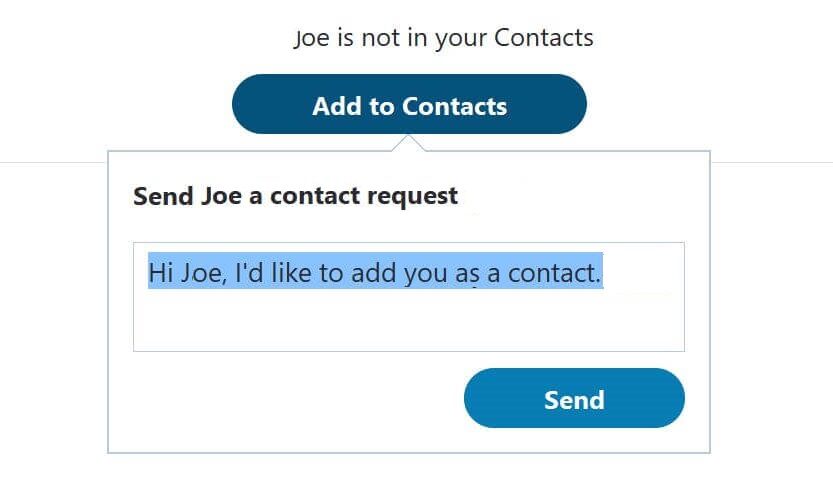 Invia richiesta di contatto
Invia richiesta di contatto
Nota: Attendi che il contatto accetti la tua richiesta. Riceverai una notifica con un segno di spunta verde accanto al nome nell'elenco dei contatti.
Come trovare qualcuno nella casella di ricerca di Skype?
Skype supporta l'uso della casella di ricerca per trovare qualcuno su Skype. Questo è un modo alternativo al metodo precedente.
(1) Avvia l'app Skype sul tuo dispositivo all'inizio. Assicurati di aver effettuato l'accesso al tuo account.
(A partire dal) Clicca sulla casella di ricerca. disponibile in alto a sinistra.
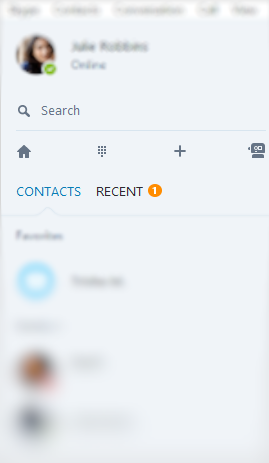 Usa la barra di ricerca per trovare un utente Skype
Usa la barra di ricerca per trovare un utente Skype
(3) Nel campo di ricerca, inserisci il tuo nome utente Skype o il tuo nome completo o indirizzo email.
Alternativa: Se il tuo contatto ha salvato il suo Posizione, Genere, età, idioma eccetera, nel tuo profilo Skype, allora puoi trovare qualcuno che usa quelle informazioni.
(4) Premi l'opzione Cerca su Skype per Skype per trovare i contatti che corrispondono alla tua ricerca.
(5) Nella schermata successiva, individuare l'utente Skype e fare clic sul pulsante Aggiungi contatti .
Nota: Se non sei sicuro di chi sia, fare clic sull'opzione Vedi profilo per trovare ulteriori informazioni sull'utente.
(6) Dovrai inviare una richiesta di contatto scrivendo una breve nota su di te e quindi toccando Inviare .
(7) Se l'utente Skype accetta la tua richiesta, vedrai un segno di spunta verde vicino a quel nome utente nell'elenco dei contatti.
Perciò, trovare qualcuno su Skype o un nuovo contatto non è un processo complesso se hai seguito le nostre semplici linee guida. così, puoi espandere i tuoi contatti su Skype e comunicare tramite messaggi o chiamate.
Hai difficoltà a trovare qualcuno su Skype? Se è così, condividilo come commento qui sotto. Rimani aggiornato con i nostri ultimi aggiornamenti seguendo la nostra pagina Twitter e Facebook.
Articolo correlato:
- ▷ Cos'è l'applicazione Fmapp e come disabilitarla?
- 2000 Errore di rosso su Twitch
- Impossibile leggere dal file sorgente o dal disco
- ▷ Il download di League of Legends è troppo lento [Disposizioni]
- ▷ Editor HEX facili da usare per Windows 10
- ▷ Come correggere l'errore “Nessuna applicazione trovata per aprire l'URL” in Android?






